הפעל אפליקציות אנדרואיד במחשב Windows [מדריך]
Miscellanea / / November 28, 2021
כיצד להפעיל אפליקציות אנדרואיד במחשב Windows: במקור מערכת הפעלה ניידת שפותחה לסמארטפונים, אנדרואיד עשתה את דרכה כעת לשעוני יד, טלוויזיות, מכוניות, קונסולות משחקים ומה לא! עם ממשק המשתמש הנהדר שלה, אנדרואיד היא מערכת ההפעלה הסלולרית הנמכרת ביותר. אנחנו לא באמת יכולים לשרוד בלי הסמארטפונים שלנו אחרי הכל. אנדרואיד מציעה מאגר עצום של אפליקציות ומשחקים ב-Google Play, שהם מרגשים וממכרים ביותר וזו הסיבה העיקרית לפופולריות שלו. אפליקציות אנדרואיד הן פשוט הטובות ביותר והסיבה לכך שאנו תקועים בטלפונים שלנו כל הזמן, אבל אם כן אובססיביות למחשב שלך באותה מידה, המעבר בין הטלפון למחשב יכול להיות מאוד מתסכל. לכן, אם אתה רוצה להפעיל את יישומי אנדרואיד המועדפים עליך במחשב Windows, אז יש כמה תוכנות שאתה יכול להשתמש בהן.

תוכן
- כיצד להפעיל אפליקציות אנדרואיד במחשב Windows
- שיטה 1: השתמש באמולטור אנדרואיד של BlueStacks
- שיטה 2: התקן את מערכת ההפעלה אנדרואיד במחשב האישי שלך
כיצד להפעיל אפליקציות אנדרואיד במחשב Windows
שיטה 1: השתמש באמולטור אנדרואיד של BlueStacks
BlueStacks הוא אמולטור אנדרואיד שבו אתה יכול להשתמש כדי להפעיל אפליקציות אנדרואיד במחשב Windows PC או iOS. תוכנת נגן אפליקציית BlueStacks ניתנת להורדה למחשב שלך מהאתר הרשמי שלה והיא חינמית לשימוש בתכונות הבסיסיות. כדי להשתמש באפליקציית Android המועדפת עליך במחשב,
1.הורד את BlueStacks אמולטור אנדרואיד.
2. לחץ על קובץ ה-exe שהורדת כדי להתקין אותו. פעל לפי ההוראות המסופקות.
3. הפעל את BlueStacks ולאחר מכן לחץ על 'בוא נלך' כדי להגדיר את חשבון Google שלך.

4. הכנס את שלך אישורי חשבון Google ופעל לפי ההוראות.
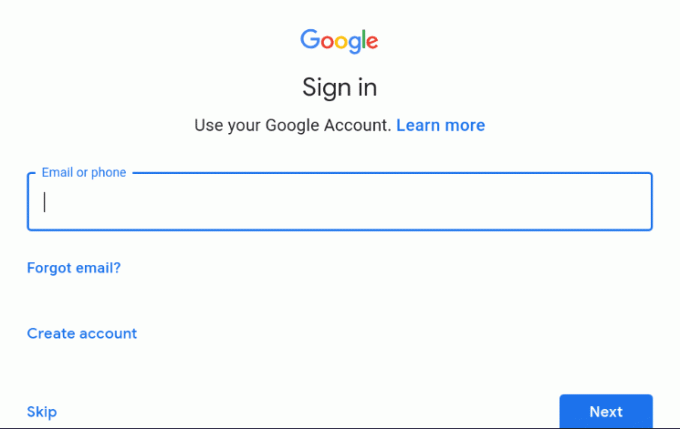
5. החשבון שלך ייכנס ו-BlueStacks יהיה מוכן לשימוש.
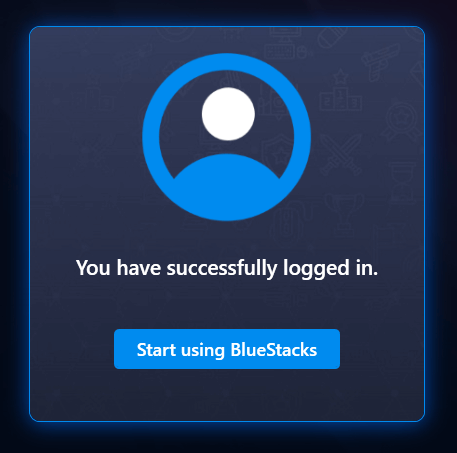
6. לחץ על חנות הגוגל סטור ו חפש את האפליקציה המועדפת עליך בחנות Play ולחץ על להתקין להתקין אותו.
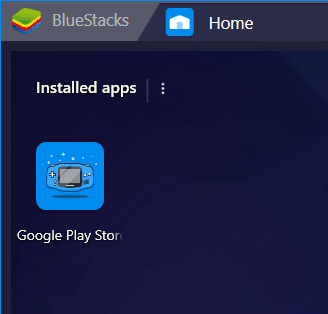

7. לחץ על לִפְתוֹחַ כדי להפעיל את האפליקציה. האפליקציה תהיה זמינה גם בעמוד הבית.

8.שים לב שאפליקציות מסוימות משתמשות אימות רכב ואפליקציות כאלה לא יעבדו במחשב שלך. כל שאר האפליקציות כולל אלו שבהן אתה יכול הקלד ידני את קוד האימות יעבוד בצורה מושלמת.
9. אתה יכול גם לסנכרן את האפליקציות בין הטלפון למחשב.
10. אתה יכול אפילו צלם צילומי מסך, הגדר מיקום והפעל בקרות מקלדת בהתאם לדרישת האפליקציה והקלות שלך.
שיטה 2: התקן את מערכת ההפעלה אנדרואיד במחשב האישי שלך
במקום להשתמש באמולטור אנדרואיד, אתה יכול גם להשתמש במערכת ההפעלה אנדרואיד במחשב שלך כמו מערכת ההפעלה Phoenix. הוא יותקן בנפרד ממערכת ההפעלה הראשית של המחשב שלך ותמיר את המחשב שלך למכשיר אנדרואיד. תוכל לבחור בין מערכת ההפעלה בזמן האתחול.
מערכת ההפעלה Phoenix
- הורד קובץ exe או iso עבור Phoenix OS מהאתר הרשמי שלה בהתאם למקום שבו אתה רוצה להתקין אותו (.exe עבור כונן הדיסק הקשיח של המחשב או ISO עבור כונן USB הניתן לאתחול).
- פתח את הקובץ שהורדת ו להתקין את פניקס.
- כעת תוכל לבחור אם ברצונך להתקין אותו בדיסק הקשיח שלך או אם ברצונך להתקין אותו בכונן USB הניתן לאתחול.
- להתקנת דיסק קשיח, בחר מחיצה מתאימה של הכונן ולחץ על הַבָּא.
- בחר את גודל הנתונים הנדרש בהתאם כמה אפליקציות היית מתקין. גודל קטן יותר יהיה מהיר להתקנה.
- תצטרך לאתחל את המחשב שלך כעת כדי להתחיל להשתמש ב-Phoenix.

אם אתה לא אוהב את הממשק של Phoenix OS או שיש לך סיכוי גבוה יותר להשתמש במערכת הפעלה עם קוד פתוח כדי להריץ אפליקציות אנדרואיד במחשב Windows, אל תדאג פשוט נסה את Android–x86.
אנדרואיד–x86
אנדרואיד-x86 מבוסס על פרויקט הקוד הפתוח של אנדרואיד ומעביר ביעילות את מערכת ההפעלה הניידת של אנדרואיד כדי שתוכל לפעול במחשבים. אתה יכול להוריד אותו בכונן הבזק מסוג USB, CD/DVD או מכונה וירטואלית. כדי להתקין את Android-x86 במחשב הווירטואלי שלך,
- הגדר את המכונה הווירטואלית שלך עם מינימום זיכרון RAM של 512 מגה-בייט.
- הורד את קובץ Android-x86.
- טען את הקובץ בתפריט ה-VM שלך וטען את ה-VM.
- בתפריט GRUB, בחר באפשרות התקן את Android-x86 לדיסק קשיח.
- צור מחיצה חדשה והתקן בה את Android x86.
- פרמט את המחיצה ולחץ על כן.
- לאחר שתסיים, הפעל מחדש את המחשב.
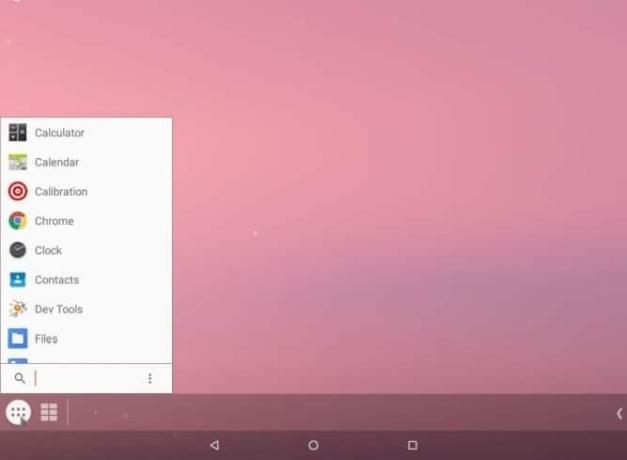
כדי להתקין כל אחד מאלה על כונן USB, תצטרך להוריד תוכנת התקנת USB כמו UNetbootin אוֹ רופוס כדי ליצור כונן USB הניתן לאתחול.
- הפעל את UNetbootin ו בחר את קובץ ה-ISO ושלך כונן USB מזה.
- הפעל מחדש את המכשיר שלך ברגע שהכל מותקן ואתחל לתוך ה-BIOS שלך.
- בחר את כונן ה-USB שלך.
- בתפריט GRUB, בצע את השלבים כפי שהוזכר לעיל להתקנתו ב-VM.
- לאחר שתסיים, אתחל את המכשיר שלך.
באמצעות השלבים האלה, תוכל להשתמש בקלות באפליקציית אנדרואיד במחשב ולחסוך מעצמך את כל הטרחה של מעבר בין הטלפון למחשב.
מוּמלָץ:
- כיצד לשנות את גופן מערכת ברירת המחדל ב-Windows 10
- החזר את המדפסת למצב מקוון ב-Windows 10
- מהו קובץ MKV ואיך פותחים אותו?
- תקן שגיאה ארוכה מדי של נתיב יעד
אני מקווה שמאמר זה היה מועיל ועכשיו אתה יכול בקלות הפעל אפליקציות אנדרואיד במחשב Windows, אבל אם עדיין יש לך שאלות כלשהן בנוגע למדריך זה, אל תהסס לשאול אותן בקטע של התגובה.
![הפעל אפליקציות אנדרואיד במחשב Windows [מדריך]](/uploads/acceptor/source/69/a2e9bb1969514e868d156e4f6e558a8d__1_.png)


